有的win10用户觉得自己的系统字体偏大或者是偏小,那么应该怎么调整呢?你先点击开始菜单,找到设置打开,之后选择系统进入,点击左侧的显示,就能看到右侧界面有个高级缩放设置,点击进入,然后在自定义缩放大小下方进行数值调整,比如想要调大,就超过100,之后再点击一下应用就可以了。
计算机win10系统如何改变字体大小:
1,首先,点击任务栏左下角的“开始菜单”,点击“设置”按钮。
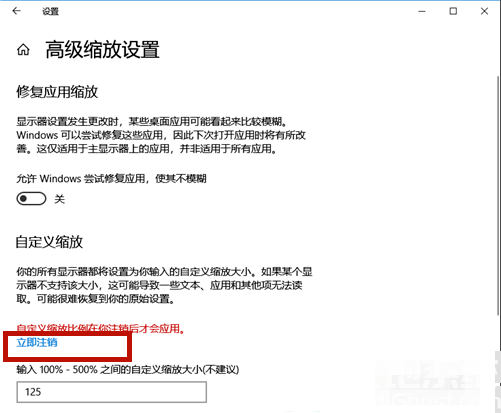
2,进入Windows设置界面后,选择“系统”选项进入。
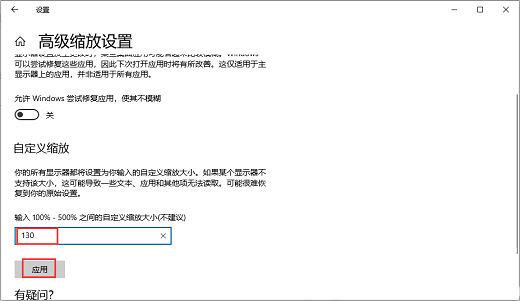
3,然后在显示界面找到“高级缩放设置”并点击进入。
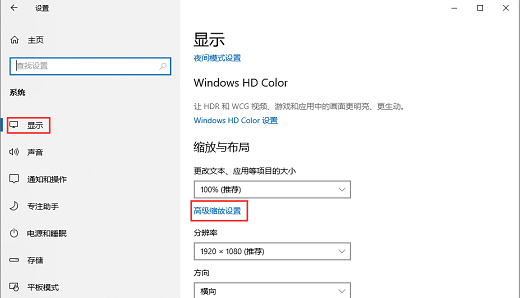
4,输入自定义缩放大小的比例,然后点击“应用”下一步。(注意:如果想变大,则比例>100%;如若想变小,则<100%)。
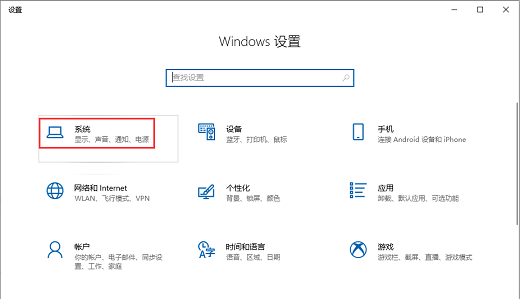
5,点击“立即注销”,系统注销后字体的大小便调整了。
以上就是计算机win10系统如何改变字体大小 win10系统怎么调整字体大小的全部内容分享了。